Workspace ONE için APN Sertifikasını Yenileme
Summary: iOS aygıtlarında MDM işlevlerini korumak üzere Workspace ONE için APN sertifikasını yenileme. İletişim kesintilerini önlemek ve daha iyi aygıt yönetimi için ayrıntılı adımları izleyin.
Instructions
Etkilenen Ürünler:
- Workspace ONE
APN sertifikaları, iOS aygıtlarında MDM işlevini korumak için yıllık olarak yenilenmelidir. iOS aygıtları, geçerli bir APN Sertifikası olmadan yönetilemez. Bir APN sertifikasının süresi sona ererse yeni bir sertifika oluşturulmalı ve önceden kayıtlı tüm aygıtlar yeniden kaydedilmelidir.
Aşağıdaki çözümde bu işlemin ayrıntıları verilmiştir. Bu işlem için iki gereksinim vardır:
- Workspace ONE, Google Chrome veya Mozilla Firefox tarayıcılarını kullanmanızı önerir. Internet Explorer gerekli dosyaları yanlış biçimde (bu durumda JSON) indirebilir.
- MDM penceresindeki APNs'de Renew (Yenile) düğmesine tıkladıktan sonra yenileme penceresinden çıkmayın veya pencereyi kapatmayın. Renew (Yenile) düğmesine tıklandığında her .plist dosyası benzersizdir ve bu, .pem dosyasını Apple tarafından yüklerken bazen bir uyumsuzluk hatası oluşturur.
APN sertifikasını yenileme adımları:
Farklı kimlik bilgileri kullanırsanız veya farklı bir sertifikayı yenilerseniz sertifikayı yenilemiş olmazsınız; yeni bir sertifika oluşturmuş olursunuz. Bu yeni sertifikayı Workspace ONE Yönetici Konsoluna uyguladığınızda Workspace ONE Yönetici Konsolu ile orijinal sertifikayla ilişkili iOS aygıtları arasındaki iletişim kopar. Böyle bir durumda, orijinal sertifikayla ilişkilendirilmiş tüm iOS aygıtlarını yeniden kaydetmeniz gerekir. Aynı Apple Kimliği kimlik bilgilerinin ve yenileme sertifikasının kullanılması tüm iOS aygıtlarınızı yeniden kaydetme zorunluluğunu ortadan kaldırır.
- Groups & Settings (Gruplar ve Ayarlar) > All Settings (Tüm Ayarlar) > Devices & Users (Aygıtlar ve Kullanıcılar) > Apple > APNs For MDM (MDM İçin APN'ler) öğesine gidin.
Not: Yenilenmesi gereken ve aşağıdaki kırmızı kutuda ayrıntıları gösterilen Kullanıcı Kimliği (UID) sertifikasını not edin. Apple Anında İletilen Bildirim Sertifikası Portalında birden fazla Apple Anında İletilen Bildirim sertifikası için kaydolduysanız doğru sertifikayı tanımlamak ve yenilemek için UID'yi kullanmanız gerekir.
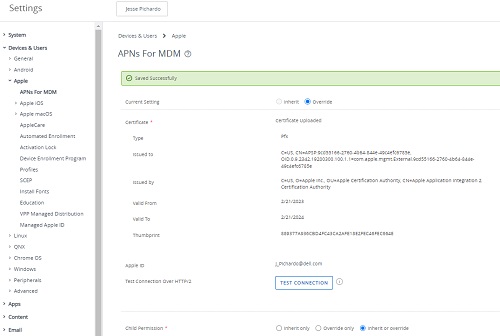
- Renew (Yenile) öğesine tıklayın
- Talimatları görüntülemek için ekrandaki istemleri takip edin ve ardından Workspace ONE Sertifika isteğini indirmek için MDM_APNsRequest.plist öğesine tıklayın. İndirdikten sonra Go To Apple (Apple'a Git) öğesine tıklayın.
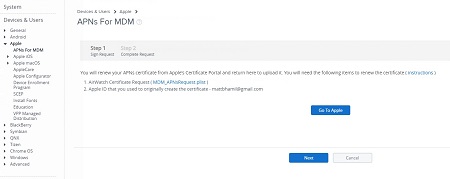
- Oturum açmak ve orijinal sertifikayı istemek için kullanılanla aynı Apple Kimliğini kullanarak Apple Anında İletilen Bildirim Sertifikaları Portalı web sitesinde oturum açın. İki faktörlü kimlik doğrulama özelliği etkinse Doğrulama Kodunuzu girerek kimliğinizi doğrulayın.
Go To Apple (Apple'a Git) düğmesiyle portala yönlendirilmezseniz yeni bir sekme açın ve şu adrese gidin: https://identity.apple.com/pushcert/
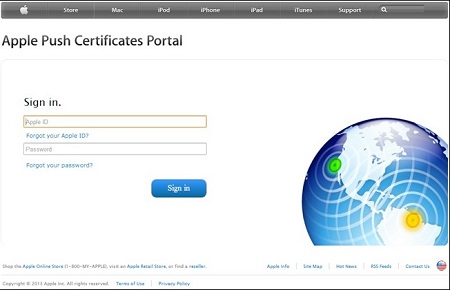
- Apple Anında İletilen Bildirim Sertifikaları Portalı web sitesinde, portalda birden fazla sertifikanız varsa UID'ye göre doğru sertifikaları bulmak için simgeyi seçin. Süresi sona eren sertifikada Renew (Yenile) öğesine tıklayın.
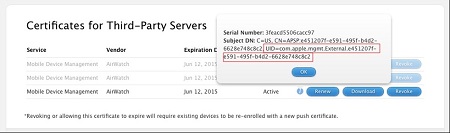
- Choose File (Dosya Seç) öğesine tıklayın ve 3. Adımda indirilen Workspace ONE imzalı CSR'ye gidin. MDM_APNsRequest.plist olarak adlandırılmış olması gerekir. Upload (Yükle) öğesini seçin.
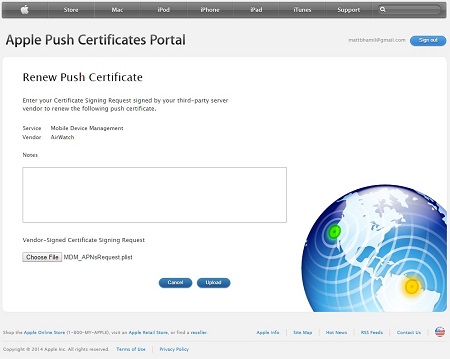
- Apple Portalından yeni anında iletilen bildirim sertifikasını indirmek için Onay ekranında Download (İndir) öğesini seçin.
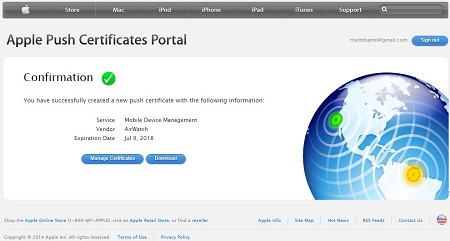
- Tarayıcınızda Workspace ONE Konsoluna geri gidin ve APNs for MDM (MDM için APN'ler) 1. Adım sayfasında Next (İleri) öğesini seçin.
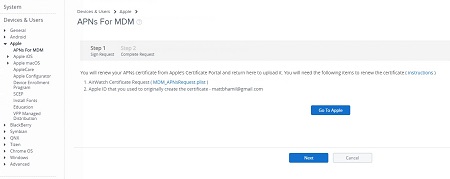
- Üstteki kutu için Upload (Yükle) öğesini ve sonraki ekranda Choose File (Dosya Seç) öğesini seçin ve ardından 7. Adımda indirdiğiniz MDM_Workspace ONE_Certificate.pem dosyasını bulup seçin ve son olarak Open (Aç) öğesini seçin. Bu işlem sizi APNs for MDM (MDM için APN'ler) 2. Adım ekranına geri döndürür ve 4. Adımda oturum açmak için kullandığınız Apple Kimliğini alttaki kutuya girmeniz gerekir.
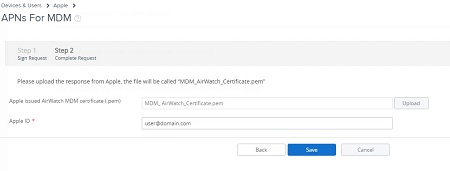
- Her iki kutuyu da doldurduktan sonra Save (Kaydet) öğesini seçin. Bu kısıtlı bir işlemdir, bu nedenle değişiklikleri onaylamak için Güvenlik PIN'inizi girmeniz gerekir. Saved Successfully (Başarıyla Kaydedildi) mesajı ile APNs for MDM (MDM için APNs) özet ekranına geri dönersiniz.
Not: Üst düzey bir Kuruluş Grubu oluştururken ve yenilerken alt grupları, ayarları devralacak veya geçersiz kılacak şekilde ayarlayın.
Destek ile iletişime geçmek için Dell Data Security Uluslararası Destek Telefon Numaraları başlıklı makaleye başvurun.
Çevrimiçi olarak teknik destek talebi oluşturmak için TechDirect adresine gidin.
Daha fazla faydalı bilgi ve kaynak için Dell Security Topluluk Forumu'na katılın.
